分类
笔记本电脑都自带无线网卡,只需简单设置就能轻松连接wifi,许多刚升级到win10系统的用户首先要做的就是连接网络,那么win10系统怎么连接无线网络呢?其实win10系统设置连接wifi的方法跟win7和win8类似,下面小编就详细跟大家介绍win10系统连接wifi的方法。
推荐:win10正式版系统下载
win10系统连接wifi方法如下:
1、桌面右键我的电脑—管理—设备管理器,启用无线网卡,如果显示异常,那么使用驱动精灵等工具安装网卡驱动;
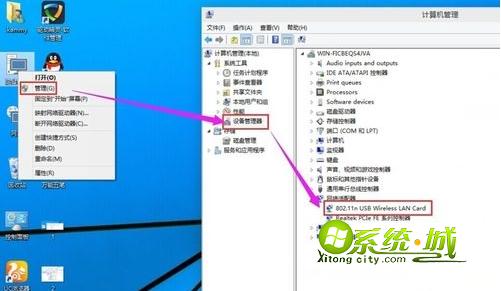
2、在F1-F12找到无线标志的按键,如果为F2,同时按住Fn+F2开启笔记本无线开关;
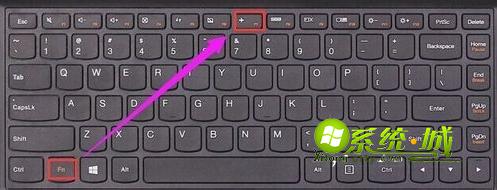
3、右键我的电脑—管理—服务,启动WLAN AutoConfig服务;
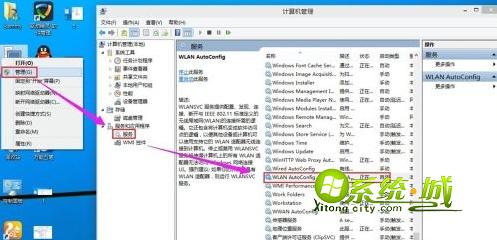
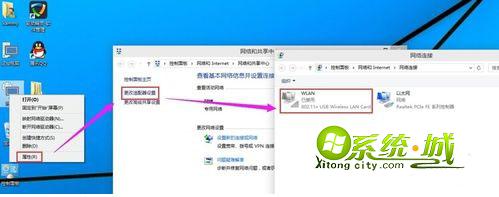
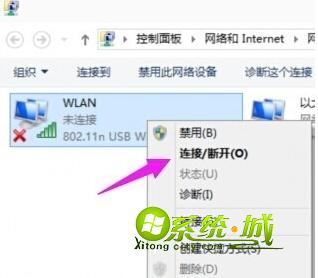

通过上述的操作,win10系统就能连接wifi了,如果还不能连接,查看笔记本电脑是否有外置的无线开关,开启之后重新连接。
相关推荐:笔记本win10系统设置自动连接wifi
热门教程
网友评论